TTP_244条码打印机使用说明
- 格式:doc
- 大小:1.03 MB
- 文档页数:9
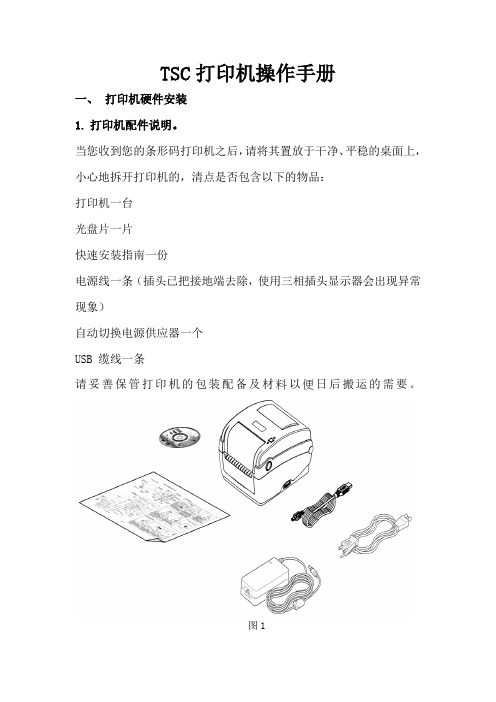
TSC打印机操作手册一、打印机硬件安装1.打印机配件说明。
当您收到您的条形码打印机之后,请将其置放于干净、平稳的桌面上,小心地拆开打印机的,清点是否包含以下的物品:打印机一台光盘片一片快速安装指南一份电源线一条(插头已把接地端去除,使用三相插头显示器会出现异常现象)自动切换电源供应器一个USB 缆线一条请妥善保管打印机的包装配备及材料以便日后搬运的需要。
图12. 打印机电源适配器及USB数据线的连接说明。
2.1 将打印机放置在平稳的表面上。
2.2 确认电源开关呈关闭狀态。
2.3 将电源线和电源供应器进行连接后插入打印机后方电源插槽,再将电源线另一端插入交流电插座。
2.4 将一端USB 电缆线插入打印机后方插槽,再将 USB 线的另一端接入计算机相对应的USB插槽。
图23.打印机耗材安装说明。
3.1 双手开启左右两侧的上盖开启钮并掀起上盖至最大的角度,确认上盖支撑杆已撑住上盖后再松开双手。
图33.2 拉开纸卷夹持座。
图43.3 将纸卷放置入纸卷夹持座中并确认有将其套入纸卷轴心。
图53.4 按下纸卷夹持座位置锁定开关夹住纸卷。
图63.5 将标签纸列印面朝上拉出,经过标签感应器并拉过橡胶滚轮。
上下转动标签导纸器调整钮使卷标导纸器与卷标同宽且轻微接触。
扶住打印机上盖,按下支撑杆松开上盖,关闭打印机上盖。
图7二、打印机驱动安装1.光盘安装(有光驱)1.1 打印机电源适配器及USB数据线连接后,打开打印机电源,计算机上会提示“找到新的硬件向导”,选择“自动安装软件”,点击下一步。
图91.2 计算机会根据打印机,自动在光盘中找到驱动文件,安装驱动。
图101.3 等待向导安装软件完成后,提示“完成找到新硬件向导”,打印机去驱动安装完成。
图112.普通安装(无光驱)2.1在“韵达分拨中心IT群”里下载群共享里的“二维码打印机驱动”压缩包,解压好后找到“TSC-TTP244CE 驱动”。
图122.2打印机电源适配器及USB数据线连接后,打开打印机电源开关,计算机上会提示“找到新的硬件向导”,选择“从列表或指定位置安装”,点击下一步。

目錄一、產品簡介 (1)1.1安規認證 (1)二、入門 (2)2.1拆封及清點配件 (2)2.2印表機組件 (3)2.3外部紙卷架(選購配備) (8)2.4按鍵及指示燈 (9)三、安裝 (10)3.1安裝條碼印表機 (10)3.2安裝標籤紙及吊牌 (10)3.3裝設熱轉印碳帶 (12)3.4外部紙卷架的安裝(選購配備) (14)3.5自測模式 (15)3.6除錯模式(D UMP M ODE) (15)3.7安裝SD記憶卡(僅TTP-244P LUS機種有此選購功能) (17)四、使用 (19)4.1開機功能設定 (19)4.1.1 自我測試功能 (19)4.1.2 間隙感應器靈敏度的校正 (19)4.1.3 印表機初始化 (Initialization) (20)五、印表機之簡易保養程序 (22)5.1清潔印字頭 (23)5.2印表機上蓋、外殼及標籤出口之清潔 (24)5.3清潔印表機內部之其他機構 (24)警示:安全指示說明 (25)一、產品簡介感謝您購買本公司製造的標籤印表機。
此輕巧的桌上型印表機將以經濟的價位提供您優越的列印品質。
此印表機功能強大且使用簡便,是同級熱感、熱轉印表機中的最佳選擇。
此印表機提供熱感、熱轉兩種列印方式。
列印速度可調整在每秒2, 3 或 4吋。
可接受多種標籤及紙張,包括卷裝紙,摺頁式標籤紙等。
最常用的條碼格式均可列印。
可以將字型及條碼旋轉 4 種角度。
且提供 8 組不同大小的英數字體。
應用放大功能,字體尺寸可作更大範圍的變化。
平滑字型可從易用的標籤設計視窗軟體中下載。
此外,內建BASIC解譯器,可獨立執行 BASIC 程式功能,包括數值運算、邏輯運算、迴圈、流程控制及檔案管理。
善用印表機的程式功能可大幅提昇標籤印製的效率。
印表機狀態及錯誤訊息可經由印表機印出或經由連接埠顯示於終端機上。
1.1 安規認證CE Class A, FCC Class A, C-Tick Class, TÜV/GS, CCC二、入門本印表機業經特殊包裝以抵抗運輸途中可能產生的損害。

TTP_244条码打印机使用说明开机说明:先按住进纸键与暂停键不放,然后打开电源,电源、连线及错误三个指示灯轮流闪烁,当三个指示灯闪烁三次后放开进纸键,等待打印机出纸后再放开暂停键1.组件说明:1.上盖释放钮2.电源(PWR)、连线 (ON-LINE)、错误(ERR) 指示灯3.暂停(PAUSE) 键4.进纸(FEED) 键5.标签出口1. 打印机上盖﹝打开状态﹞7. 印字头座架释放杆2. 标签卷轴8. 前盖3. 固定片9. 暂停键4. 碳带机构10. 电源、连线、错误指示灯5. 碳带卷轴11. 进纸键6. 碳带回滚动条1.电源开关2.电源供应器接头3.RS-232 9 Pin 串列埠接头B接头5.卷标纸入口 (外部标签使用)2.按键及指示灯电源指示灯:电源打开时,此绿色的电源指示灯会亮着。
连线指示灯:打印机待机时,此绿色的连线指示灯会亮着。
暂停键被按下时,连线指示灯会闪烁。
错误指示灯:打印机错误发生时,如内存错误此红色的错误指示灯会亮着。
缺纸、缺碳带等错误红色灯会闪烁。
暂停键:暂停键能让使用者暂时停止工作的执行。
若要取消暂停状态,请再压一次暂停键。
压了暂停键之后,打印机会 (1).于印完正在处理中的标签后停止,(2).连线指示灯闪烁,(3).将所有尚未列印的资料保留在内存中。
如此,使用者便可在此空档换标签纸卷或碳带。
再压一次暂停键打印机就又开始动作。
注意:如果压暂停键超过 3 秒以上,打印机会重设 (RESET)且所有列印工作的资料都将会流失。
进纸键:压进纸键可将标签卷移至下一标签的列印起点 (视所设定的纸张种类及标签长度而定)。
3.安装热转印碳带1.将碳带回卷轴插入空的碳带纸轴中。
并将其安装入碳带回收轴的位置。
2.请注意碳带回收轴较大的那边是装在碳带机构的右边位置。
3.依相同方法将碳带卷轴插入碳带轴中。
并将其安装入碳带供应轴的位置。
4.将印字头座架释放杆往上拉,打开印字头座架。
5.拉住碳带前端向后拉,经由印字头座架下方 ( ↓ RIBBON贴纸处)往前拉到碳带回6.以顺时针方向卷动碳带回滚动条,使碳带前端的透明部份平整地依附在回滚动条上,直到看见黑色碳带为止。

实验室调研报告TTP_244条码打印机是一款高效、稳定的打印设备,专为满足高强度商业需求而设计。
它能够快速、准确地打印各种类型的条形码,包括Code Code UPC等。
本使用说明旨在帮助用户了解并掌握该打印机的使用方法,以便在商业运营中实现高效、准确的条码打印。
电源连接:将打印机电源线连接到电源插座,确保电源稳定。
USB连接:将打印机USB线连接到计算机,确保连接稳定。
安装驱动程序:根据打印机附带的光盘或官方网站上的指导,安装打印机驱动程序。
打开打印机电源:按下打印机背面的电源按钮,打开打印机。
安装标签纸:按照打印机说明书中的指示,安装标签纸。
请确保标签纸的宽度和打印机的宽度相匹配。
连接电脑:在计算机上打开任意文档,点击“打印”,选择“TTP_244条码打印机”,然后点击“确定”。
打印测试:在打印预览界面,选择“草稿”,然后点击“打印”。
观察打印机是否能够正确打印测试页。
标签打印:在打印预览界面,根据需要设置标签格式和内容。
点击“打印”,即可将标签打印出来。
请勿在打印机工作时触摸打印头,以免损坏设备。
请勿在没有专业人员指导下自行拆卸或维修打印机。
在使用过程中,如遇到问题,请官方技术支持或专业维修人员。
定期清洁打印头:使用干净的棉签轻轻擦拭打印头表面,去除灰尘和污垢。
更换耗材:根据打印机提示或标签纸的寿命,及时更换耗材。
软件更新:定期检查并更新打印机驱动程序,以确保最佳的打印效果和性能。
定期保养:建议每6个月进行一次全面的保养,包括内部清洁、润滑和校准等。
打印机无法连接电脑:检查USB连接是否稳定,重新插拔USB线或更换USB端口。
同时,确保驱动程序已正确安装。
打印机无法打印:检查打印机是否正确连接;检查墨盒是否已正确安装;确保打印设置正确;如问题仍未解决,建议官方技术支持或专业维修人员。
打印效果不佳:可能是由于墨盒过期、堵塞或打印头故障所致。
检查墨盒是否已过期;尝试清洁打印头;如问题仍未解决,建议更换墨盒或专业维修人员。

TTP_244条码打印机使用说明先按住进纸键与暂停键不放,然后打开电源,电源、连线及错误三个指示灯轮流闪1.组件说明:1.上盖释放钮2.电源(PWR)、连线 (ON-LINE)、错误(ERR) 指示灯3.暂停(PAUSE) 键4.进纸(FEED) 键5.标签出口1. 打印机上盖﹝打开状态﹞7. 印字头座架释放杆2. 标签卷轴8. 前盖3. 固定片9. 暂停键4. 碳带机构10. 电源、连线、错误指示灯5. 碳带卷轴11. 进纸键6. 碳带回滚动条1.电源开关2.电源供应器接头3.RS-232 9 Pin 串列埠接头B接头5.卷标纸入口 (外部标签使用)2.按键及指示灯电源指示灯:电源打开时,此绿色的电源指示灯会亮着。
连线指示灯:打印机待机时,此绿色的连线指示灯会亮着。
暂停键被按下时,连线指示灯会闪烁。
错误指示灯:打印机错误发生时,如内存错误此红色的错误指示灯会亮着。
缺纸、缺碳带等错误红色灯会闪烁。
暂停键:暂停键能让使用者暂时停止工作的执行。
若要取消暂停状态,请再压一次暂停键。
压了暂停键之后,打印机会(1).于印完正在处理中的标签后停止,(2).连线指示灯闪烁,(3).将所有尚未列印的资料保留在内存中。
如此,使用者便可在此空档换标签纸卷或碳带。
再压一次暂停键打印机就又开始动作。
注意:如果压暂停键超过 3 秒以上,打印机会重设 (RESET)且所有列印工作的资料都将会流失。
进纸键:压进纸键可将标签卷移至下一标签的列印起点(视所设定的纸张种类及标签长度而定)。
3.安装热转印碳带1.将碳带回卷轴插入空的碳带纸轴中。
并将其安装入碳带回收轴的位置。
2.请注意碳带回收轴较大的那边是装在碳带机构的右边位置。
3.依相同方法将碳带卷轴插入碳带轴中。
并将其安装入碳带供应轴的位置。
4.将印字头座架释放杆往上拉,打开印字头座架。
5.拉住碳带前端向后拉,经由印字头座架下方( )往前拉到碳带6.以顺时针方向卷动碳带回滚动条,使碳带前端的透明部份平整地依附在回滚动条上,直到看见黑色碳带为止。

TSC TTP-244 Pro条码打印机安装使用方法及常见问题1.安装驱动1.1 打开光盘内Driver目录,运行安装驱动程序:1.2安装驱动要选择USB端口。
{ 产品说明书里有详细的安装步骤}标签纸:50 x 20mm 双排铜板不干胶标签纸碳带:110mm热转印碳带2.安装碳带2.1 将碳带回卷轴插入空的碳带纸轴中。
并将其安装入碳带回收轴的位置。
2.2 请注意碳带回收轴较大的那边是装在碳带机构的右边位置。
2.3 依相同方法将碳带卷轴插入碳带轴中。
并将其安装入碳带供应轴的位置。
2.4 将印字头座架释放杆往上拉,打开印字头座架。
2.5 拉住碳带前端向后拉,经由印字头座架下方( ↓RIBBON贴纸处)往前拉到碳带回卷轴上方。
用胶带将碳带前端的透明部份平整地贴附于碳带回卷轴上的纸轴上。
2.6 以顺时针方向卷动碳带回滚动条,使碳带前端的透明部份平整地依附在回滚动条上,直到看见黑色碳带为止。
2.7 卷紧碳带使碳带上没有任何皱折(否则打印出的条码不清晰)。
3.标签纸的安装3.1 打开打印机的上盖。
3.2 按下印字头座架释放杆打开印字头座架。
3.3 将卷标滚动条插入卷标卷﹝印字面向外卷﹞之中心孔内。
将固定片接到标签滚动条上。
将卷标卷平稳地放置于标签架的凹槽中。
3.4 依底座印有的Label↓的箭头指示方向,将标签卷之前端从印字头座架下,经由压杆上方,再向前经过标签出口拉出。
3.5 标签纸从电路板下方穿过;依照纸卷之宽度调整导纸器,使其与标签卷宽度相符并保证居中位置。
3.6 压下印字头座架。
3.7 将卷标卷往反方向卷紧,使标签纸保持张紧的状态。
3.8 关闭打印机上盖。
4.机器初始化操作机器初始化(恢复机器出厂设置)步骤:4.1将机器关机;4.2 在关机状态下,同时按住4.3 然后开启机器电源,观察机器上的指示灯,当绿色指示灯和红色指示灯依次闪烁 2遍之后,同时松开这两个按键,然后看到机器上两个绿色指示灯正常亮起,此过程中打印机是不走纸和碳带,即完成初始化操作。
TSCTTP-244Pro标签打印机打印步骤⼩结本⽂基于WPF打印⽅法,在Win10环境下,介绍了如何使⽤TSC TTP-244Pro标签打印机进⾏打印。
1、添加打印纸标签在“设备和打印机”⾯板中,找到打印机“TSC TTP-244Pro”,右键选择“打印⾸选项”,在“页⾯设置”选项卡中新建卷,输⼊名称和标签⼤⼩后点击确定按钮。
然后在“打印⾸选项”的卷名称下拉框中找到创建的标签,点击“应⽤”按钮即可。
需要注意的是,标签参数设定后,执⾏打印操作后才会⽣效。
2、校正间隙传感器执⾏以下操作校正间隙传感器,以便打印不跑偏(TSC TTP-244Pro说明书中可找到):关掉电源;按住暂停键不放,然后打开电源;当打印机开始进纸时,放开暂停键,直到打印机停⽌动作。
3、获取打印纸⼤⼩通过PrintDialog的PrintableAreaWidth和PrintableAreaHeight属性获取打印纸的分辨率⼤⼩(227*114)。
4、设置打印参数(1) 使⽤PrintDialog.PrintDocument⽅法打印⾸先根据打印纸的分辨率⼤⼩设置合适的流⽂档(FlowDocument)尺⼨,⽐如200*100,可以通过测试获取。
其次通过PrintDocument的DefaultPageSettings属性获取PaperSize⼤⼩。
然后设置打印纸张边距:(打印纸⼤⼩ - PaperSize⼤⼩) / 2。
最后调⽤PrintDocument⽅法执⾏打印操作。
(2) 使⽤PrintDialog.PrintVisual⽅法打印这种⽅式打印⽐较简单,设置好需要打印的控件⼤⼩后,直接调⽤PrintVisual⽅法打印即可。
熱轉式 / 熱感式條碼印表機使用手冊目錄版權聲明 (i)1. 產品介紹 (ii)1.1 印表機簡介 (ii)1.2 安規認證 (ii)2. 入門 (1)2.1 拆封及檢查 (1)2.2 印表機組件 (2)2.2.1 外觀 (2)2.2.2 內部 (3)2.2.3 後部 (4)3. 安裝 (5)3.1 安裝印表機 (5)3.2 開啟/關閉上蓋 (6)3.3 安裝碳帶 (7)3.4 安裝標籤 (10)3.4.1 安裝標籤 (10)3.4.2 安裝外部進紙標籤(選配) (12)3.4.3 剝紙模式裝紙(選配) (14)3.4.4裁刀模式裝紙(選配) (16)3.5 印表機診斷工具(Diagnostic Tool) (17)3.5.1 啟用Diagnostic Tool工具程式 (17)3.5.2 印表機組態設定(感應器校正、設定乙太網路、設定印表機RTC時間參數.........) (18)3.6 安裝SD記憶卡 (19)4. LED指示燈及按鍵功能 (20)4.1 LED指示燈 (20)4.2 一般按鍵功能 (20)4.3 開機功能 (21)4.3.1 偵測碳帶強度;間隙/黑標感應器偵測 (21)4.3.2間隙/黑標感應器偵測;列印自測值並進入除錯模式 (22)4.3.3 印表機初始化 (24)4.3.4選用並校正黑標感應器 (25)4.3.5 選用校正間隙感應器 (25)4.3.6 跳過 AUTO.BAS程式 (25)5. 故障排除 (27)5.1 LED指示燈狀態 (27)5.2 列印品質 (28)6. 保養 (29)更新記錄 (31)版權聲明本文件所收錄之資訊如有更動本公司不再另行通知。
本文件中的內容之版權屬於鼎翰科技股份有限公司所有,除非版權法允許的部分否則未經鼎翰科技股份有限公司同意,不得翻譯、複製或修改文件中內容。
本產品所屬的程式部分亦受到版權法保護,版權所有不得侵犯;未得到鼎翰科技股份有限公司的書面同意,任何人不得修改、翻譯或重製這些程式。
TTP_244条码打印机使用说明
开机说明:
先按住进纸键与暂停键不放,然后打开电源,电源、连线及错误三个指示灯轮流闪烁,当三个指示灯闪烁三次后放开进纸键,等待打印机出纸后再放开暂停键
1.组件说明:
1.上盖释放钮
2.电源(PWR)、连线 (ON-LINE)、错误(ERR) 指示灯
3.暂停(PAUSE) 键
4.进纸(FEED) 键
5.标签出口
1. 打印机上盖﹝打开状态﹞7. 印字头座架释放杆
2. 标签卷轴8. 前盖
3. 固定片9. 暂停键
4. 碳带机构10. 电源、连线、错误指示灯
5. 碳带卷轴11. 进纸键
6. 碳带回滚动条
1.电源开关
2.电源供应器接头
3.RS-232 9 Pin 串列埠接头
B接头
5.卷标纸入口 (外部标签使用)
2.按键及指示灯
电源指示灯:电源打开时,此绿色的电源指示灯会亮着。
连线指示灯:打印机待机时,此绿色的连线指示灯会亮着。
暂停键被按下时,连线指示灯会闪烁。
错误指示灯:打印机错误发生时,如内存错误此红色的错误指示灯会亮着。
缺纸、缺碳带等错误红色灯会闪烁。
暂停键:暂停键能让使用者暂时停止工作的执行。
若要取消暂停状态,请再压一次暂停键。
压了暂停键之后,打印机会 (1).于印完正在处理中的标签后停止,(2).连线指示灯闪烁,(3).将所有尚未列印的资料保留在内存中。
如此,使用者便可在此空档换标签纸卷或碳带。
再压一次暂停键打印机就又开始动作。
注意:如果压暂停键超过 3 秒以上,打印机会重设 (RESET)且所有列印工作的资料都将会流失。
进纸键:压进纸键可将标签卷移至下一标签的列印起点 (视所设定的纸张种类及标签长度而定)。
3.安装热转印碳带
1.将碳带回卷轴插入空的碳带纸轴中。
并将其安装入碳带回收轴的位置。
2.请注意碳带回收轴较大的那边是装在碳带机构的右边位置。
3.依相同方法将碳带卷轴插入碳带轴中。
并将其安装入碳带供应轴的位置。
4.将印字头座架释放杆往上拉,打开印字头座架。
5.拉住碳带前端向后拉,经由印字头座架下方 ( ↓ RIBBON贴纸处)往前拉到碳带回
6.以顺时针方向卷动碳带回滚动条,使碳带前端的透明部份平整地依附在回滚动条上,直到看见黑色碳带为止。
7.卷紧碳带使碳带上没有任何皱折。
8.关上印字头座架。
9.关上上盖。
碳带的安装位置
1. 印表头座架释放杆
2. 碳带滚动条
3. 碳带回滚动条
4. 热转碳带
卷标及碳带的安装
4.安装标签纸
注意:(1) 装设标签纸前,请先将导纸器 (Label Guide) 向两侧推开。
(2) 若您欲装设的标签纸为具有黏性的贴纸,请小心装设不要让贴纸翘
起,避免贴纸卡纸或贴附在印字头,影响印字头的列印质量。
1.打开打印机的上盖。
2.按下印字头座架释放杆打开印字头座架。
3.将卷标滚动条插入卷标卷﹝印字面向外卷﹞之中心孔内。
将固定片接到标签滚动条上。
将卷标卷平稳地放置于标签架的凹槽中。
4.依底座印有的 Label↓的箭头指示方向,将标签卷之前端从印字头座架下,经由压杆上方,再向前经过标签出口拉出。
5.依照纸卷之宽度调整导纸器,使其与标签卷宽度相符。
6.压下印字头座架。
7.将卷标卷往反方向卷紧,使标签纸保持张紧的状态。
8.关闭打印机上盖。
1.标签卷轴
2.内部标签架
3.标签纸
4.固定片
通过导纸器进纸
1. 印字头座架释
放杆
2. 橡胶滚輪
3. 标签
4. 可调式导纸器
20秒钟再次打开,如故障还没有排除则执行以下操作:
5.2
完成恢复出厂设置。
较为常见的问题类别及其相关的处理方式。
但是,若依据以下的方式仍然无法解决问题,请与您购买的经销商连络。